ساختن عکسهایتان بیشتر شبیه عکسهای فیلم یکپارچهسازی با سیستمعامل در Adobe Lightroom سادهتر از چیزی است که فکر میکنید. بیایید به شما نشان دهیم که چگونه.
چیزی در مورد یکپارچهسازی با سیستمعامل و قدیمی وجود دارد که از قضا بی انتها به نظر می رسد.
با افزایش دسترسی دیجیتال به موسیقی، فروش وینیل افزایش یافت. از آنجایی که بلوکهای برج شیشهای آیندهنگر در اطراف شهرها ساخته میشدند، انبارهای اصیل قرن نوزدهمی به هیپترین پاتوقها تبدیل شدند. و از آنجایی که همه به عکاسان مشتاق گوشی های هوشمند تبدیل شدند، برنامه های دستکاری عکس قدیمی محبوبیت پیدا کردند.
ساختن عکسهایتان بیشتر شبیه عکسهای فیلم یکپارچهسازی با سیستمعامل در Adobe Lightroom سادهتر از چیزی است که فکر میکنید. شما می توانید این تغییرات را تا جایی که دوست دارید ظریف انجام دهید. در این مقاله، دقیقاً به شما نشان میدهم که چگونه این کار را انجام دهید – اما ابتدا کمی در مورد اینکه چرا عکاسی مصنوعی قدیمی تا این حد محبوب شده است.
جذابیت عکس های فاکس-وینتیج
این جذابیت یکپارچهسازی با سیستمعامل، یا وینتیج مصنوعی، جدا از فرهنگ هیپستر کیف چرم دباغی شده گیاهی است که بسیار فراگیر شده است. همانطور که گفته شد، در ارزشهای خلاقیت و اصالت همپوشانیهایی وجود دارد، اما این موارد را میتوان با ظرافت بیشتری نسبت به فیلتر اینستاگرام بیان کرد.
ناتان یورگنسون در توضیحی که درباره ظهور عکس قدیمی داشت به همین ترتیب استدلال کرد. در عصر دیجیتال، هر چیزی که با بیت ها و بایت ها ساخته شود، فراوان است. هر چیزی که جسمانی داشته باشد به طور فزاینده ای نادر و در نتیجه ارزشمند می شود. اما آن چیزهای فیزیکی (مانند عکسهای فیلم) که زنده میمانند، اغلب به دلایلی این کار را انجام دادهاند. به دلیل داستان های پشت سر آنها، کیفیت آنها یا احساساتی که برمی انگیزند.
اینها احساساتی هستند که دستیابی به آنها برای یک عکاس آماتور که از دوربین گوشی هوشمند استفاده می کند بسیار دشوار است.

این فراوانی عکسهای متوسط اغلب نمیتواند واکنش معناداری را برانگیزد. اما یک افکت وینتیج که به خوبی خلق شده است، که فیزیکال بودن فیلم را تقلید میکند، میتواند حس نوستالژی را برانگیزد که به داستانی به خوبی گفته شده یا خاطرهای که ارزش نگهداشتن داشته باشد، تداعی میکند – بسیار شبیه به اینکه چگونه وینیتها و فیلترهای شعاعی میتوانند هیبت و وهمآوری را در عکاسی سیاه و سفید برانگیزند.
تولید این نوع افکت نوستالژیک در اپلیکیشنی مانند اینستاگرام بسیار محدود است. اگرچه با چند نکته، می توانید عکس های شگفت انگیزی در اینستاگرام ایجاد کنید. با این حال، اگر به Adobe Lightroom دسترسی دارید، می توانید به چیزهای بیشتری دست پیدا کنید، در حالی که عکس های خود را در وضوح کامل نگه دارید.
نحوه ایجاد عکس های یکپارچهسازی با سیستمعامل در لایت روم
یکی از تفاوت های اصلی بین یک عکس فیلم قدیمی و یک عکس دیجیتال را می توان در قسمت های سیاه تصویر مشاهده کرد. در عکس های دیجیتال، سیاهان واقعی قوی هستند. در عکس های فیلم قدیمی، با جلوه ای مات بسیار نرم تر هستند.
ما به شما نشان خواهیم داد که با استفاده از یک عکس گرفته شده در آیفون چگونه به نظر می رسد. اصلش اینجاست توجه داشته باشید که ناحیه سیاه بالای تصویر چقدر قوی است.

برای نرم کردن سریع این نواحی سیاه، عکس خود را در ماژول Develop Lightroom باز کنید. به ویجت Tone Curve بروید.
مدتی را صرف بازی با سمت چپ منحنی تن کنید تا جلوههایی را که میتوانید دریافت کنید، ببینید. همانطور که این کار را انجام می دهید، می توانید با زدن کلید بک اسلش (\) به سرعت بین عکس خود قبل و بعد از ویرایش ها تلنگر بزنید. برای لغو هر گونه تغییر، Ctrl + V را در ویندوز یا Cmd + V را در مک فشار دهید.
برای ایجاد ظاهری مات، روی منحنی تن درست در زیر نقطه مرکزی کلیک می کنیم. این یک نقطه محوری ایجاد می کند، به این معنی که سایه های تصویر را می توان بدون دست زدن به نقاط برجسته دستکاری کرد. سپس پایین منحنی را به سمت بالا بکشید تا به جلوه ای که می خواهید برسید.
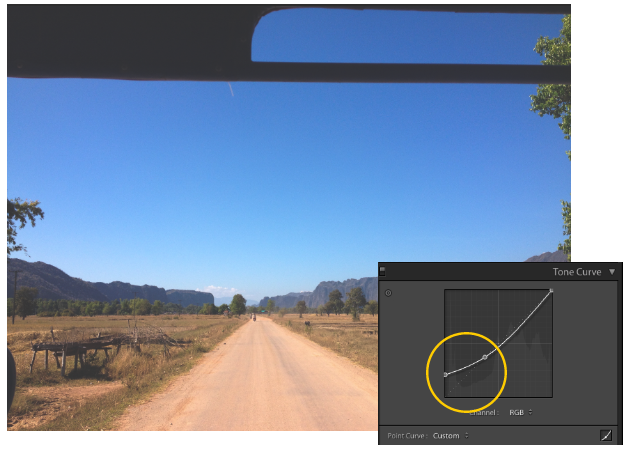
همانطور که می بینید، آبی ها شادابی خود را حفظ کرده اند، اما نواحی سیاه اکنون بسیار ملایم تر شده اند. برای برخی افراد، این تغییر ظریف تنها چیزی است که برای افزودن ظاهری شبیه به فیلم به تصاویر خود نیاز دارند.
تنظیمات لایت روم اضافی برای ظاهر قدیمی
اگر پس از استفاده از منحنی تن، کاملاً نمیتوانید جلوهای را که دارید به دست آورید، میخواهید با چند تنظیمات دیگر نیز بازی کنید. موردی که بیشتر از همه استفاده می کنید در ویجت Basic خواهد بود. با این تنظیمات، می توانید عکس خود را بیشتر شبیه این (و امیدوارم بهتر) کنید.
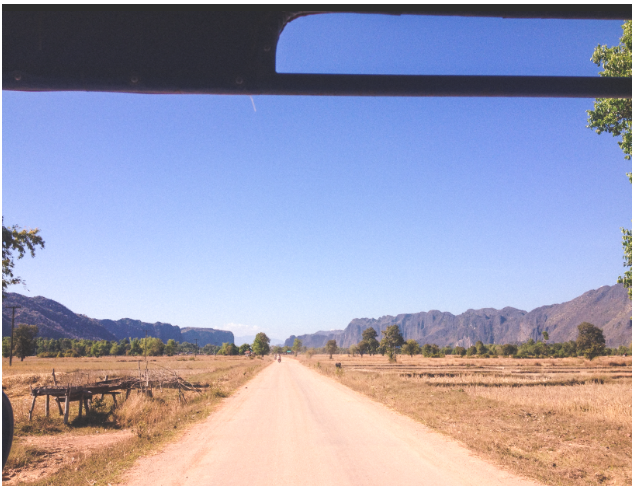
در زیر تنظیمات دقیقی وجود دارد که برای دستیابی به این اثر استفاده کردیم (ممکن است این سبک شما نباشد، اما از این تنظیمات، به راحتی می توان اعداد را تغییر داد تا آنچه را که دوست دارید پیدا کنید). این تنظیمات در بالای منحنی تن است که قبلا نشان داده شده است.
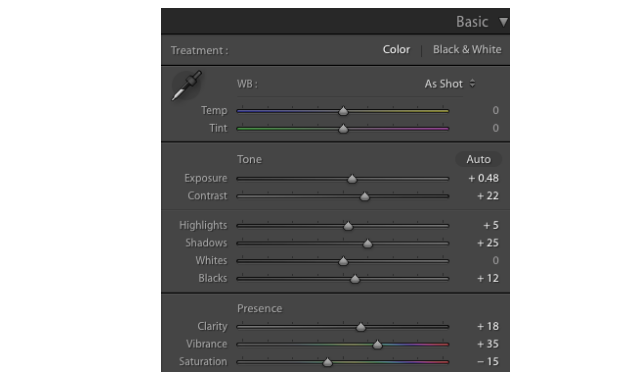
تنظیمات اصلی در اینجا Exposure، Contrast، Highlights، Shadows و Vibrance هستند.
نوردهی بر رنگهای میانی عکس شما تأثیر میگذارد. این ناحیه مرکزی منحنی تن است. اگر عکس شما کم نور است، باید آن را با نوردهی بالاتر روشن کنید. اگر بیش از حد نوردهی شده است، میخواهید با کمی عقبکشی این نوردهی، رنگهای میانی را کاهش دهید.
کنتراست تنظیمی است که به برجستهتر کردن قسمتهای تاریک و روشن عکس شما کمک میکند. با افزایش کنتراست، جزئیات بیشتری به دست میآید و عناصر مختلف درون تصویر بیشتر برجسته میشوند.
هایلایت ها و سایه ها دست به دست هم می دهند. اگر میخواهید جزئیات بیشتری را از هایلایتها (نقاط روشن در تصویرتان) حذف کنید، باید نوار لغزنده Highlights را به سمت چپ بکشید. اگر میخواهید جزئیات بیشتری را از سایهها بیرون بکشید (نواحی تاریک تصویر)، باید نوار لغزنده Shadows را به سمت راست بکشید. از طرف دیگر، اگر میخواهید به یک جلوه شبح (جزئیات کمتر در مناطق تاریک) برسید، نوار لغزنده Shadows را به سمت چپ بکشید.
در حالی که در تلاش برای دستیابی به این جلوه یکپارچهسازی با سیستمعامل هستید، گاهی اوقات رنگ های تصویر شما کمی شسته به نظر می رسند. اگر این چیزی است که شما می خواهید، عالی است. در غیر این صورت، نوار لغزنده Vibrance می تواند به بازگرداندن آن رنگ ها کمک کند، در حالی که سبک کلی عکس را حفظ می کند.
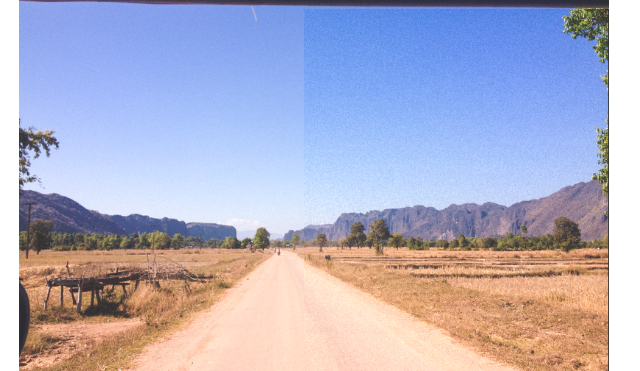
آخرین تنظیماتی که ممکن است بخواهید تغییر دهید میزان دانه بندی تصویر شما است. این تنظیمات را می توان در ویجت Effects در لایت روم پیدا کرد. میتوانید ببینید که این چگونه تصویر بالا را تغییر میدهد (با استفاده از تنظیم دانه 74). سمت چپ تصویر بدون دانه اضافی، سمت راست با دانه اضافی است.
ذخیره و استفاده مجدد از تنظیمات
هنگامی که این اسلایدرها را به اندازه کافی بهینه کردید تا افکتی را که دوست دارید پیدا کنید، احتمالاً می خواهید این تنظیمات را ذخیره کنید تا بتوانید در آینده به راحتی آنها را روی عکس های دیگر اعمال کنید. می توانید تنظیمات خود را با ایجاد یک پیش تنظیم ذخیره کنید.
برای انجام این کار، روی دکمه + در ویجت Presets کلیک کنید. هنگامی که پنجره ایستگاه از پیش تنظیم باز می شود، تمام تنظیماتی را که می خواهید در این پیش تنظیم ذخیره شوند انتخاب کنید و یک نام توصیفی به آن بدهید.
پس از ذخیره، گزینه ای برای این از پیش تنظیم در قسمت ایستگاه از پیش تنظیم کاربر در پنجره Presets ظاهر می شود. هر زمان که می خواهید همه این تنظیمات را روی عکس دیگری اعمال کنید، به سادگی عکس را در ماژول Develop باز کرده و روی نام از پیش تعیین شده کلیک کنید.
آخرین راه حل برای جلوه عکس یکپارچهسازی با سیستمعامل
اگر هنوز نمی توانید به افکت قدیمی یا رترو مورد نظر خود برسید، ممکن است بخواهید یک پیش تنظیم لایت روم بخرید. اینها از پیش تنظیماتی هستند که شخص دیگری ایجاد کرده است، سپس می توانید آنها را روی عکس های خود اعمال کنید.
چند سایت مانند Lightroom Presets (بسیار گران قیمت) یا GraphicRiver (بسیار مقرون به صرفه) را مرور کنید تا سبک عکسی را که می خواهید تقلید کنید پیدا کنید.
اگر موفق به ایجاد پیش تنظیمی شده اید که از آن راضی هستید، راهنمای ما در مورد نحوه فروش پیش تنظیم های لایت روم خود را بخوانید.
با عکس هایی به سبک وینتیج، نوستالژی را برانگیزید
همانطور که می بینید، ایجاد یک ظاهر مصنوعی قدیمی بسیار آسان است، و با تمام این تنظیمات، شما باید بتوانید سبکی را که دوست دارید در کمترین زمان پیدا کنید.
البته ناگفته نماند که یک پیش تنظیم خوب تنها یک مرحله در ایجاد عکس های شگفت انگیز است. یادگیری نحوه استفاده از عمق میدان، مطالعه ترکیب بندی، و انجام هر کار دیگری که می توانید برای بهبود عکاسی خود انجام دهید، همگی به شما کمک می کند تا بدون نیاز به فیلترها و تنظیمات از پیش تعیین شده به سبک مورد نظر خود برسید.
